Как найти дубликаты в Google Фото
Если вы используете облачное хранилище любого типа, обычно к каждому уровню привязан лимит хранилища. Последнее, на что вы хотите тратить место, — это дубликаты.
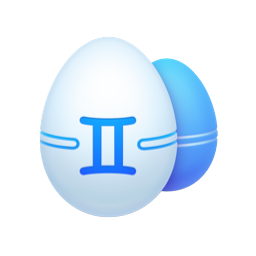
Чтобы помочь вам сэкономить деньги, обязательно загрузите Gemini 2. Популярный инструмент поиска дубликатов просканирует ваш Mac или облачную папку синхронизации в поисках дубликатов файлов и поможет вам быстро избавиться от них.
Вы храните свои фотографии в облаке? Если нет, вы должны быть. Это отличное решение, хотите ли вы сделать резервную копию своих фотографий для безопасного хранения или вам просто нужно освободить место. Или, может быть, вы просто хотите, чтобы ваши фотографии и видео всегда были с вами.
Одним из самых популярных облачных фотосервисов является Google Photos. Несмотря на то, что это один из лучших доступных, он не лишен недостатков. Хотя он пытается помешать вам загружать дубликаты изображений, они все равно проходят. И прежде чем вы это узнаете, дубликаты могут загромождать вашу библиотеку в Google Фото. Но не волнуйтесь. Эта статья поможет вам найти эти дубликаты в Google Фото и узнать, как их удалить.

Почему в Google Фото есть дубликаты?
Каждый файл имеет уникальный хэш-код. Это идентификатор, который помогает отличить его от других файлов. Но время от времени этот хэш-код меняется, когда файл перемещается между устройствами или если вы редактируете файл. Редактирование может включать в себя такие вещи, как обрезка, добавление наклеек или даже в худшем случае, если оно каким-то образом будет повреждено. Итак, если вы заметили много дубликатов в своей библиотеке Google Photo, попробуйте ограничить количество устройств, синхронизирующихся с вашей учетной записью.
Обратная сторона очистки ваших дубликатов — это ничего не делать с ними и просто жить с ними. Но вам также нужно подумать о том, сколько места это тратит впустую. А с Google Фото вы получаете только 15 ГБ бесплатно. Это означает, что вам придется платить за любое дополнительное хранилище, которое вы используете сверх этого.
Как удалить дубликаты в Google Фото вручную
Плохая новость заключается в том, что нет возможности автоматически удалять дубликаты, которые вы сохранили в Google Фото. И когда я говорю «удалить вручную» изображения из Google Фото, это именно то, что нужно. Вам нужно будет прокрутить всю свою библиотеку, сравнивая изображения, ища дубликаты и удаляя по одному.
Хорошая новость заключается в том, что Google сортирует ваши фотографии по метаданным, связанным с каждым файлом. Таким образом, теоретически ваши повторяющиеся изображения должны иметь одинаковую отметку времени и отображаться рядом друг с другом при прокрутке. Выполните следующие действия, чтобы узнать, как вручную удалить дубликаты в Google Фото.
- Откройте браузер и перейдите на Photos.Google.com.
- Войдите в свою учетную запись Google.
- Нажмите «Фото» на левой боковой панели.
- Прокрутите и найдите дубликаты изображений.
- Когда вы найдете дубликат, нажмите галочку на копии, которую хотите удалить.
- Затем щелкните значок корзины.

Хотя автоматического удаления дубликатов из Google Фото не существует, хорошая новость заключается в том, что при выполнении описанных выше шагов они удаляются на всех ваших устройствах.
Автоматический способ удаления дубликатов Google Фото
Я знаю, что ранее вы читали, что в Google Фото нет автоматического поиска дубликатов. Но если вы используете приложение Google Backup and Sync для локального хранения файлов, вы можете использовать Gemini 2, чтобы помочь вам. Когда вы загружаете Gemini 2 на свой Mac, он сканирует выбранные вами папки, ищет дубликаты файлов и помогает вам быстро избавиться от них. Самое приятное то, что вы можете попробовать Gemini 2 бесплатно. Вот как это работает:
- Загрузите и установите Близнецы 2.
- Откройте его на своем Mac.
- Нажмите «+» > «Изображения» > «Выбрать» > «Сканировать на наличие дубликатов».

Когда сканирование будет завершено, вы можете выбрать «Просмотреть результаты», чтобы выбрать, какие копии вы хотите удалить, или нажать «Умная очистка», чтобы позволить Gemini 2 избавиться от всех дубликатов, сохранив лучшую версию каждой фотографии. И это все, что вам нужно сделать, чтобы навести порядок с Gemini 2.
Несмотря на то, что Gemini 2 может сканировать только изображения, синхронизируемые с вашим Mac, он по-прежнему удаляет дубликаты на всех ваших устройствах. Потому что в следующий раз, когда ваш компьютер снова синхронизируется с Google Фото, он также удалит все эти изображения из облака. Все это говорит о том, что даже если вы еще не синхронизируете Google Фото со своим Mac, возможно, стоит начать, чтобы упростить удаление дубликатов.
Дублирующиеся изображения могут не вызвать каких-либо серьезных проблем, но они все же могут стать огромной головной болью. Они также могут замедлить работу вашей библиотеки фотографий, не говоря уже о том, сколько места они могут тратить впустую. Когда дело доходит до облачных сервисов, таких как Google Фото, в конечном итоге это может стоить вам больше денег. Вот почему всегда полезно стараться быть в курсе событий, поддерживая чистоту в своей библиотеке. Надеюсь, эта статья помогла вам показать, как это сделать. И если вы в конечном итоге используете Gemini 2, вам будет намного проще регулярно сканировать папку «Изображения».

